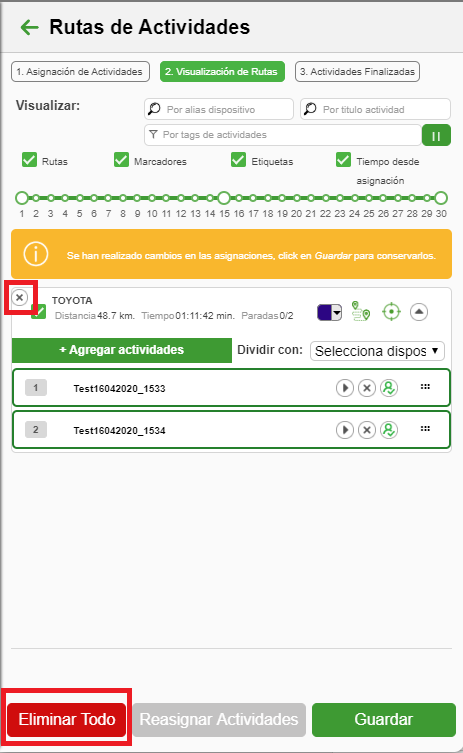Generación de ruta

Para seleccionar los dispositivos a los que se le asignan servicios se tiene que marcar la casilla del lado izquierdo al alias, para identificar rápidamente puedes apoyarte en el buscador por alias, tecleando el nombre del dispositivo deseado.
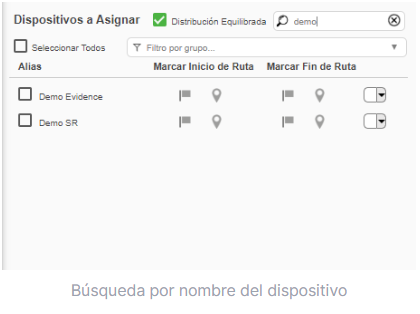
También se dispone de un filtrador por grupos, este filtro es esencial si se requiere una zonificación de los dispositivos y seleccionarlos de manera específica, por ejemplo, podemos crear agrupaciones (Ver Creación de grupos) por región Norte, Sur, Centro y Bajío de esta manera podrías seleccionar los dispositivos correspondientes a la Región Norte, y asignarles los servicios.
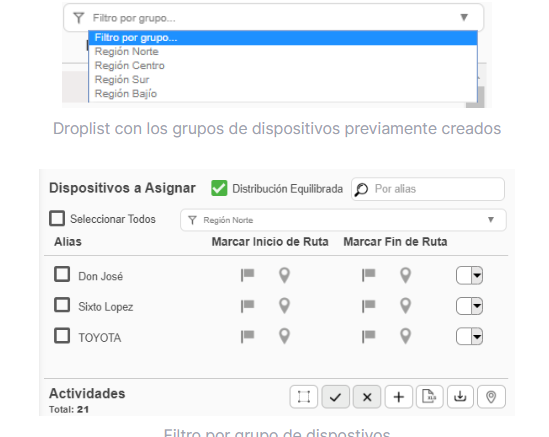
Cuando se selecciona un dispositivo se habilitan algunos iconos, la primer sección son para marcar la posición de inicio y fin de la ruta, predeterminadamente esta seleccionada la posición actual del dispositivo al momento de generar la ruta para ambos casos de inicio y fin, que corresponde a los iconos de la siguiente imagen.
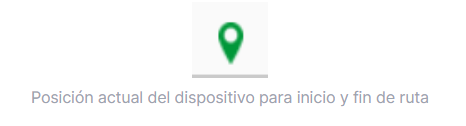
El siguiente icono te servirá en caso de que quieras modificar el inicio y fin de la ruta, para activarlo solo tienes que presionar el icono y después marcar la posición deseada dentro del mapa.
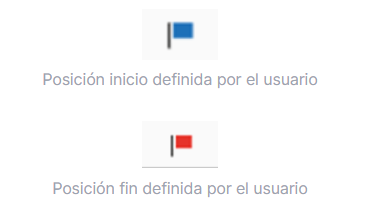
Y por último el siguiente icono nos ayuda a establecer un color para la linea de ruta que se trazara en el mapa, se preestablece un color aleatoriamente para cada dispositivo, el cual se puede modificar donde clic en el mismo, nos aparecerá una paleta de color, seleccionas presionando en la gama o tono deseado, para salir de la paleta das clic fuera de ella y quedará asignado el color a la ruta del dispositivo.
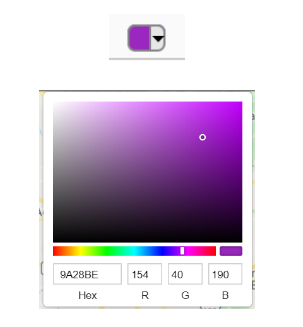
Selección de servicios
Para seleccionar los servicios se tiene que marcar la casilla del lado izquierdo al nombre, para identificar rápidamente puedes apoyarte en el buscador por titulo, tecleando el nombre deseado.
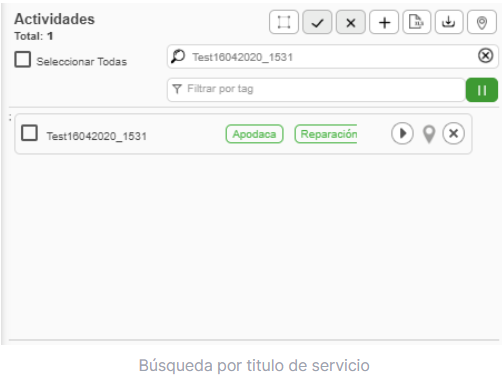
En este apartado se incluye un filtrador por tags o palabras clave, que fueron previamente cargadas al dar de alta los servicios (Ver Creación de Servicios), este filtro te ayudaría, por ejemplo, a seleccionar los servicios con el tag de “Apodaca” , mostrando los que estuvieran vinculados al tag. O bien que además de los de “Apodaca”, que incluya los de “San Pedro Garza”.
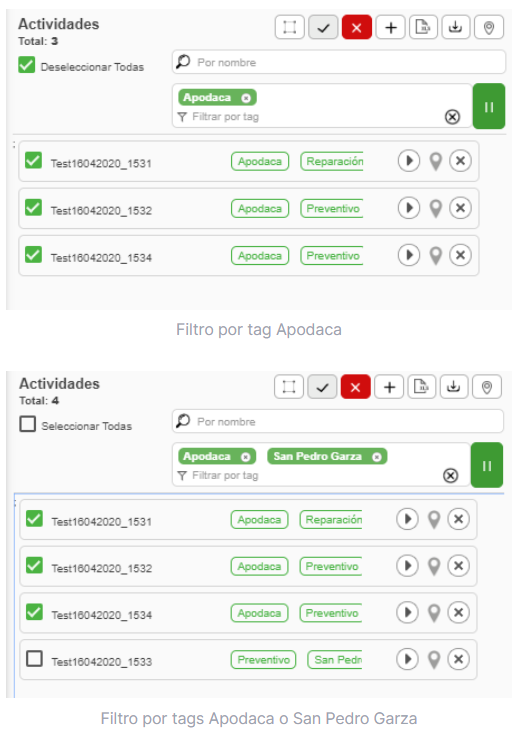
También puedes configurar que solo filtre los servicios que solo incluyan los tags indicados, solo debes de presionar el botón de color verde con la marca || situado del lado derecho del filtrador, que se muestra en la imagen siguiente, este cambiará a la marca &&. Por ejemplo, si quieres los servicios relacionados a “Apodaca” y que se refieran a un mantenimiento “Preventivo”, introduces los tags necesarios activas el botón indicado anteriormente y te dará como resultado solo los servicios que contengan ambos tags.
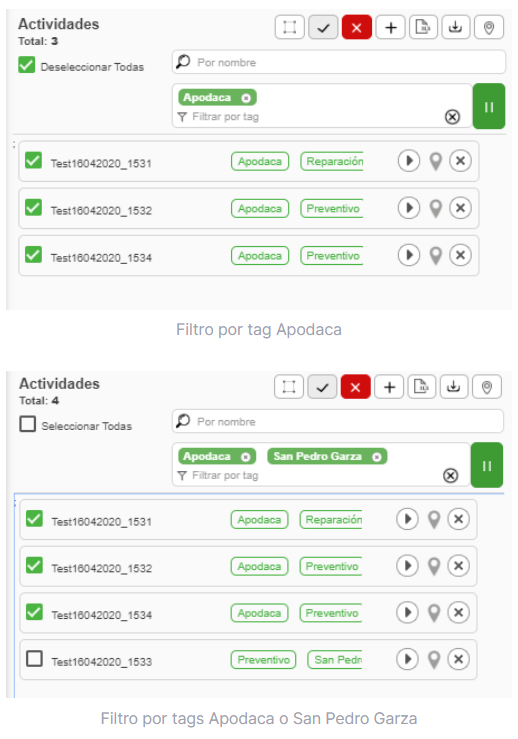
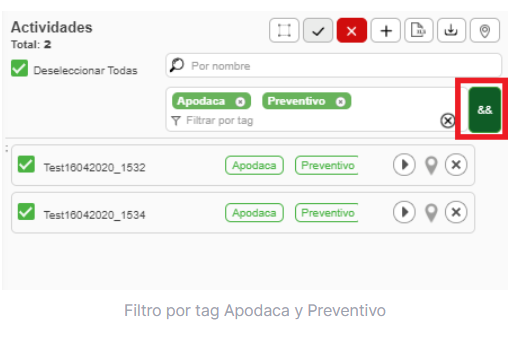
Creación de ruta
Una vez seleccionados los componentes necesarios presionar el botón Generar, se asignan los servicios de acuerdo a la ruta más óptima posible de cada dispositivo.
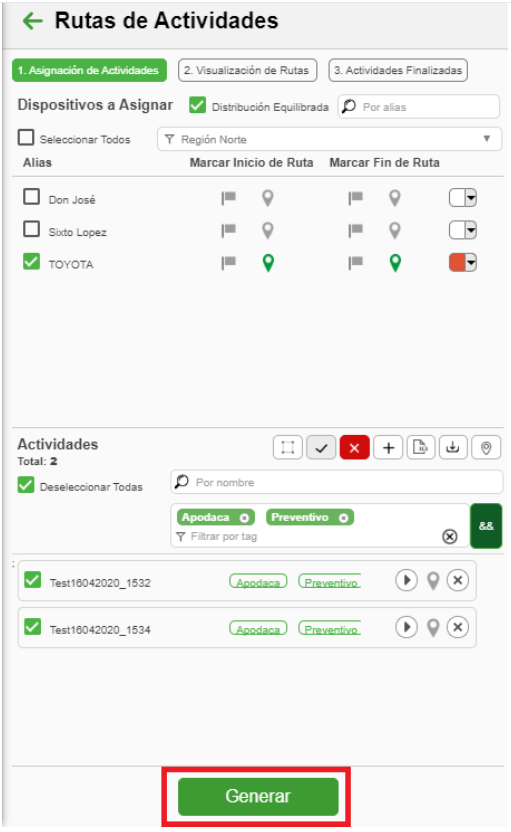
El resultado se mostrará en la pestaña “Visualización de Rutas”, por último presionamos en botón Guardar como se muestra en la siguiente para conservar los cambios realizados, esto desencadenará en Evidence una notificación confirmando que se han asignados nuevos servicios.
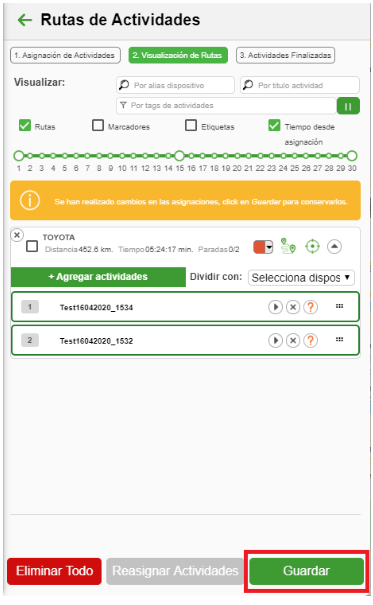
Configuración de ruta
Una vez creadas nuestras rutas, podemos hacer lo siguientes procesos con ellas:
Reasignación de servicios entre dos rutas
En caso de que el servicio no pueda ser realizado por el usuario al que se le asignó, se puede hacer una reasignación a otro dispositivo con una ruta asignada.
Debes de seleccionar las dos rutas (en donde se encuentra el servicio y a donde se asigna) para eso debes de marcar el check que se encuentra del lado izquierdo del nombre de la ruta, al tener las dos seleccionadas se activará el botón “Reasignar Actividades” como se muestra en la siguiente imagen.
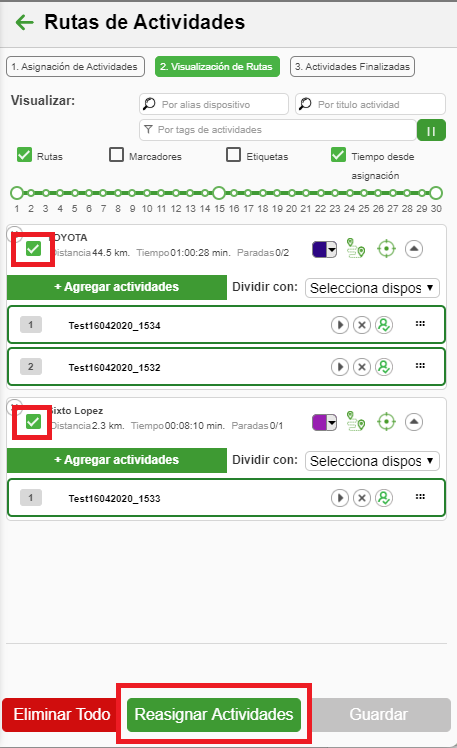
Se muestra la pantalla de la siguiente imagen, solo debes de de presionar el botón de color azul con la marca > o <, y el servicio se pasara al lado contrario de donde se encuentra, o bien puedes seleccionar varios servicios y presionar el botón con la marca >> o <<, después solo presionar regresar que te devolverá a la pantalla de “Visualización de rutas” , y presionas Guardar para conservar los cambios generados, consiguiente de esto llegará una notificación al dispositivo.
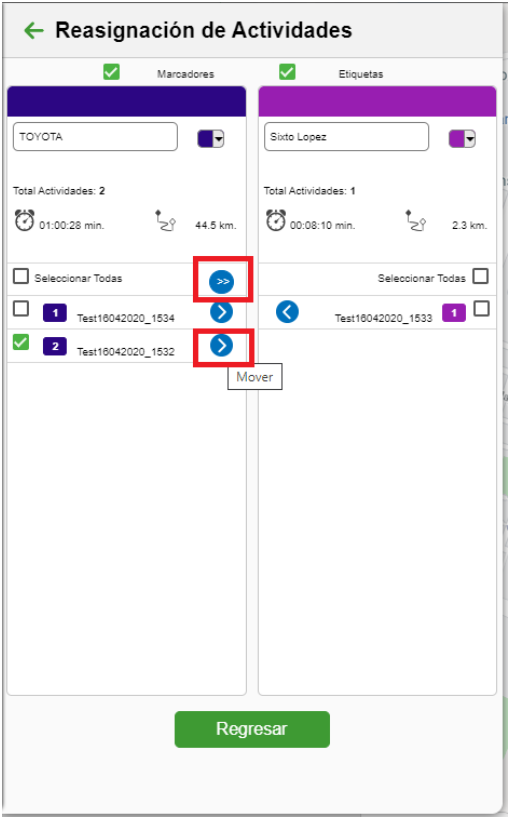
Reordenamiento de servicios dentro de la ruta
En cada servicio tenemos el siguiente icono:

El cual debes mantener presionado y sin dejar de presionar arrastras el servicio a la posición deseada, el algoritmo de generación de ruta la calculará y le asignará el nuevo orden. Debes de presionar el botón de Guardar para conservar los cambios y para que notifique al dispositivo de los cambios ejecutados.
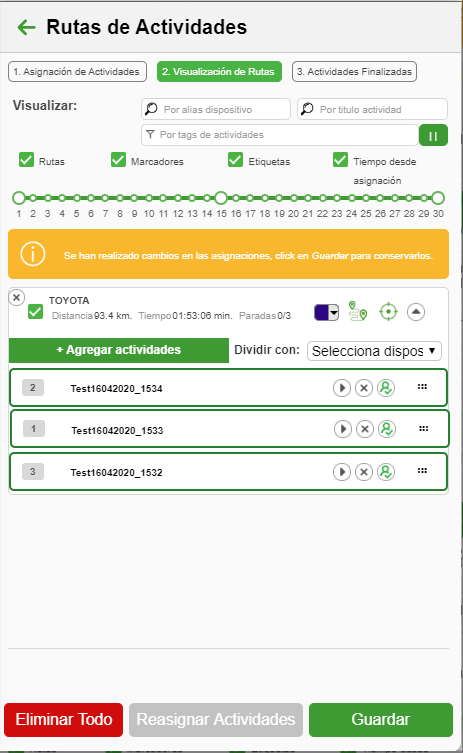
Asignación de servicios a una ruta existente
Una vez creada la ruta se le pueden añadir servicios como sea necesario, para esto debes presionar el botón Agregar actividades, como se muestra en la siguiente imagen, y se abrirá una ventana adyacente de los servicios ya creados (para más información ver Creación), seleccionas los servicios deseados y presionar Asignar.
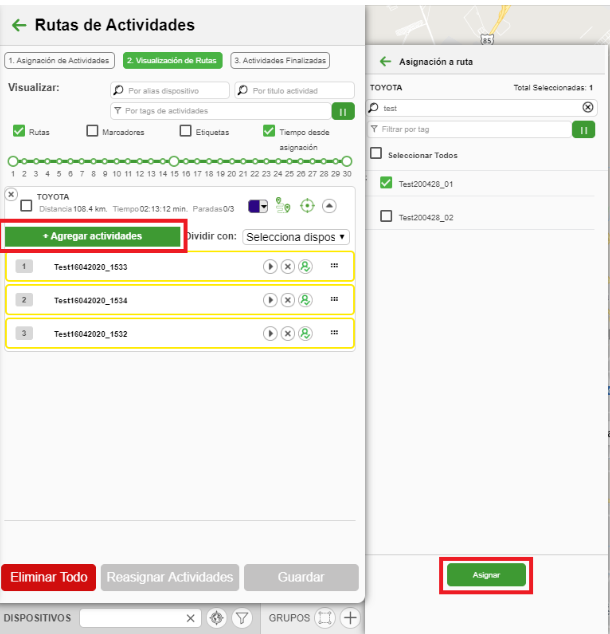
La ruta se regenerará añadiendo los nuevos servicios y calculando la mejor solución, es posiblemente se altere el orden de los servicios, una vez completado el proceso, debes de presionar el botón de Guardar para conservar los cambios y para que notifique al dispositivo de los cambios ejecutados.
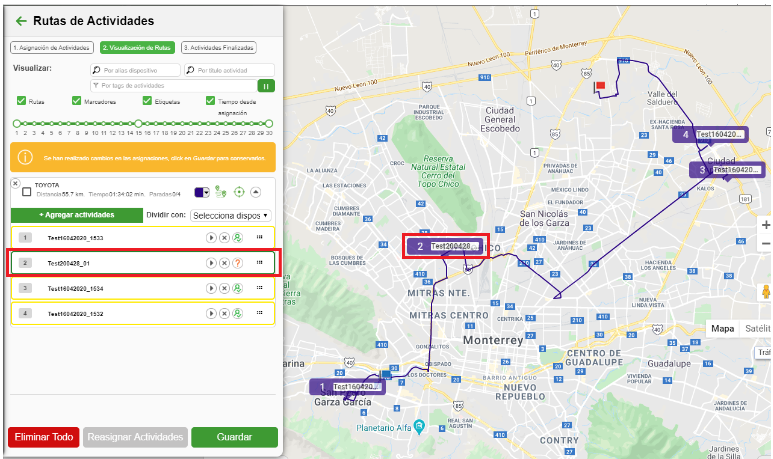
División de ruta con otro dispositivo
La plataforma te permite dividir los servicios asignados a un dispositivo con otro dispositivo que no tenga ruta designada, identifica la sección que indique Dividir con como aparece en la imagen siguiente.
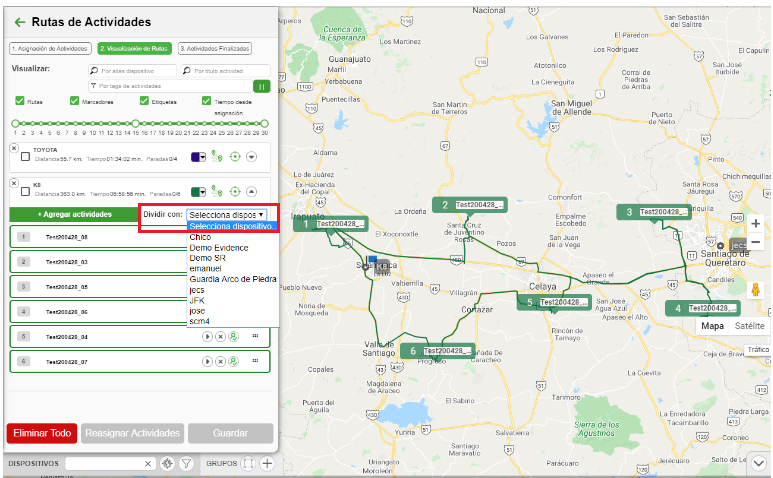
Da clic en el dispositivo requerido, los servicios serán repartidos entre ambos de manera equitativa, da clic en Guardar para conservar cambios y notificar a los dispositivos involucrados de las asignaciones correspondientes.
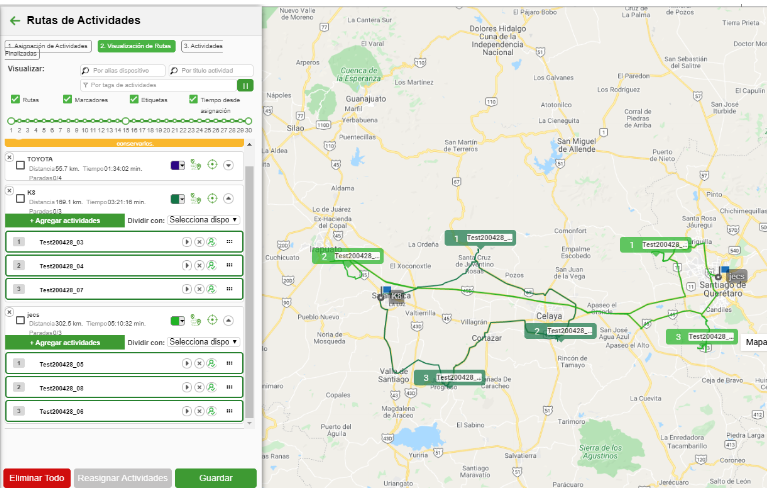
Cancelación de servicios en ruta
Puedes asignar o cancelar el servicio de la ruta, en caso de que ya no se requiere realizarlo, debes de presionar el botón con la marca X y confirmas la cancelación.

El servicio se quitará de la ruta, y regresará a servicios por asignar, para conservar cambios debes presionar Guardar, consecuente a esta acción se le notificará al dispositivo que se han cancelado alguno de los servicios asignados.
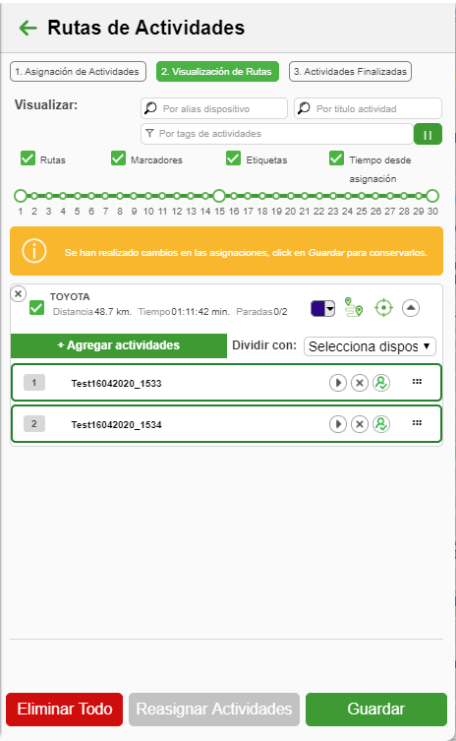
Eliminación de rutas
Para eliminar una ruta presiona el botón con la marca X que se sitúa del lado izquierdo del encabezado de la ruta, o bien puedes presionar el botón Eliminar rutas este quitara todas las rutas existentes, posteriormente presiona Guardar para que permanezcan los cambios y esto detonará una notificación a los dispositivos afectados.